Bạn đang xem bài viết Hướng dẫn sử dụng tính năng Tap View trên tivi Samsung tại Thptlequydontranyenyenbai.edu.vn bạn có thể truy cập nhanh thông tin cần thiết tại phần mục lục bài viết phía dưới.
Năm 2020, Samsung đã nâng cấp tính năng kết nối giữa điện thoại và tivi, giúp việc chia sẻ dễ dàng hơn chỉ qua một thao tác gọi là Tap View. Bạn muốn biết sử dụng tính năng này thế nào thì hãy xem qua bài viết ngay bên dưới nhé!
Xem ngay các sản phẩm điện thoại đang giảm giá SỐC
Tính năng Tap View là gì?
Hiện nay, việc kết nối điện thoại di động với tivi đã trở nên quen thuộc với người dùng. Với mục đích là xem nội dung trên điện thoại ở màn hình tivi lớn hơn, có những giây phút giải trí tuyệt vời hơn. Trong năm 2020, Samsung đã trang bị tính năng kết nối điện thoại với tivi chỉ thông qua một thao tác – đó chính là Tap View.
Tính năng Tap View trên tivi là bạn chỉ cần chạm nhẹ điện thoại vào 3 cạnh tivi (1 cạnh trên, 2 cạnh bên), nội dung trên điện thoại sẽ được phản chiếu ngay lập tức lên màn hình tivi. Tivi Samsung các dòng từ TU7000 trở lên được hỗ trợ tính năng Tap View. Xung quanh các cạnh tivi được trang bị cảm biến gia tốc phát hiện và dò những điện thoại ở gần tivi.
Tính năng này sẽ giúp các bạn chia sẻ, truyền nội dung như ảnh và video từ thiết bị di động sang tivi một cách dễ dàng và nhanh nhất mà không cần truy cập mạng wifi hoặc dữ liệu.

Lưu ý: Để thực hiện tính năng Tap View, điện thoại di động phải là điện thoại Samsung Galaxy dòng Note hoặc S, với phiên bản phần mềm Android 9 trở lên và bắt buộc phải được cài đặt ứng dụng SmartThings.

Các bước sử dụng tính năng Tap View trên tivi Samsung
Bước 1:Mở ứng dụng SmartThings trên điện thoại, chọn biểu tượng 3 gạch ngang (Menu), chọn biểu tượng “Cài đặt/Settings”.
Bước 2: Ở phần cài đặt, lướt xuống và chọn bật tính năng “Chạm để xem, Âm thanh chạm”.
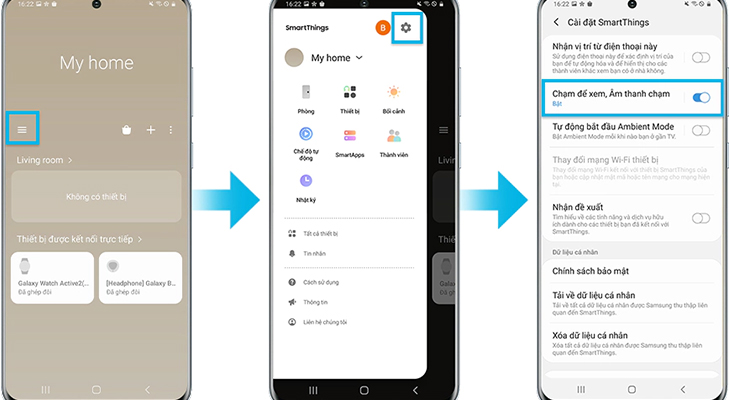
Bước 3: Trên điện thoại lúc này sẽ hiện thông báo cách thao tác tính năng Tap View.
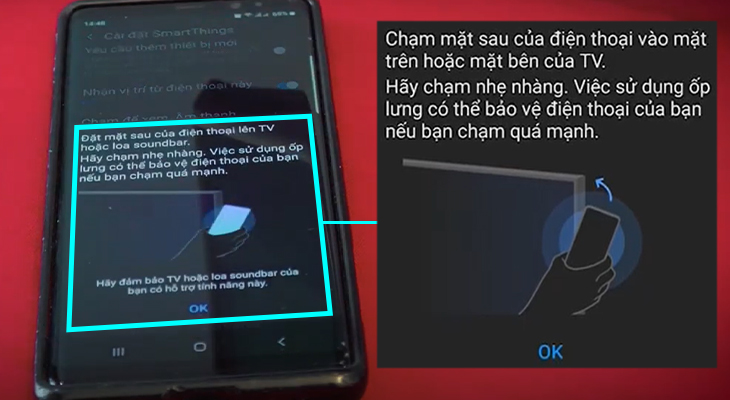
Bước 4: Bạn chỉ cần thực hiện thao tác chạm nhẹ điện thoại vào cạnh màn hình và nhấn “Cho phép” khi có thông báo hiện lên.

Kết nối thành công.

Một số lưu ý trong quá trình sử dụng tính năng Tap View:
– Để tránh vô tình làm hỏng thiết bị, bạn chỉ cần chạm nhẹ nhàng. Không chạm trực tiếp điện thoại của bạn vào màn hình tivi.
– Để sử dụng Tap View, bạn cập nhật ứng dụng SmartThings của bạn lên phiên bản 1.7.45 hoặc cao hơn.
– Khi bắt đầu kết nối, điện thoại của bạn cần tắt chế độ tiết kiệm pin.
– Đảm bảo rằng Smart View được cho phép trên tivi của bạn. (Cài đặt > Chung > Quản lý Thiết bị Ngoài > Quản lý Kết nối Thiết bị > Thông báo Truy cập).
Tính năng Tap View trên tivi Samsung này rất tiện lợi cho người dùng, chúng ta có thể chia sẻ màn hình điện thoại lên tivi thật dễ dàng và nhanh chóng. Trong quá trình sử dụng nếu gặp khó khăn gì hay có bất kì thắc mắc nào, hãy để lại bình luận ngay bên dưới để Thptlequydontranyenyenbai.edu.vn có thể hỗ trợ bạn một cách nhanh nhất nhé!
Cảm ơn bạn đã xem bài viết Hướng dẫn sử dụng tính năng Tap View trên tivi Samsung tại Thptlequydontranyenyenbai.edu.vn bạn có thể bình luận, xem thêm các bài viết liên quan ở phía dưới và mong rằng sẽ giúp ích cho bạn những thông tin thú vị.
